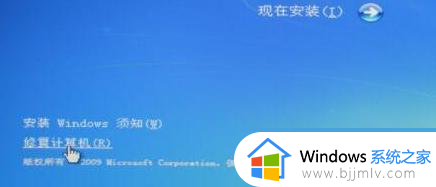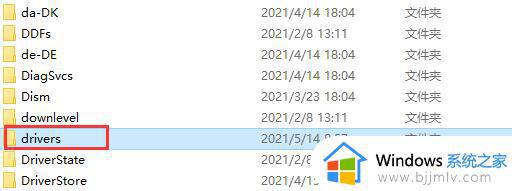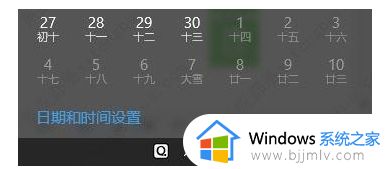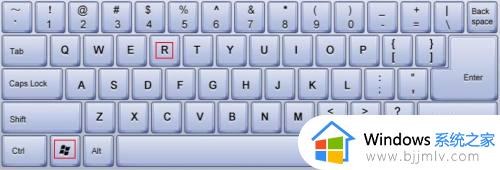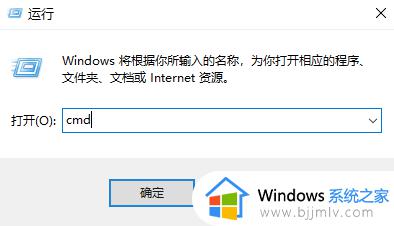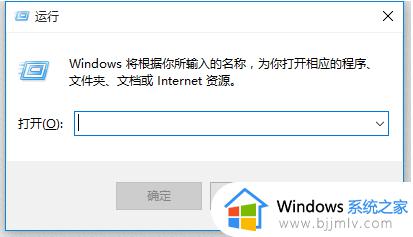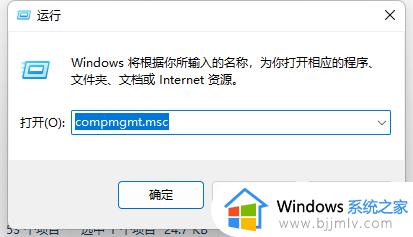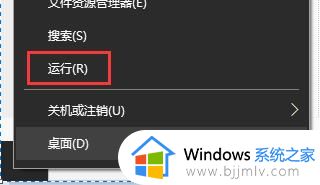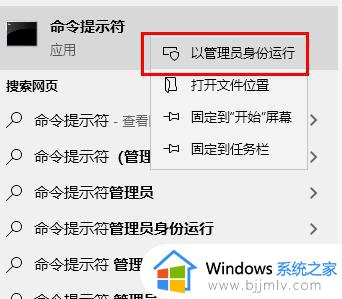win10错误代码0xc0000221怎么修复 win10电脑错误0xc0000221解决教程
当我们在使用win10操作系统时,有时候会遇到一些启动错误代码,其中之一就是0xc0000221错误代码,这个错误代码会导致我们无法正常启动电脑,给我们的工作和生活带来很多困扰。那么win10错误代码0xc0000221怎么修复呢?本文将介绍win10电脑错误0xc0000221解决教程。
具体方法如下:
方法一:
1、首先我们将系统光盘插入到电脑中,进入bios设置,选择光盘启动。
2、然后跟着提示,连续选择“下一步”。
3、进入安装界面后,点击左下角的“修复计算机”就可以引导修复了。

方法二:
1、没有光盘也没有关系,只要准备一块系统u盘就可以了。
2、我们还需要另一台使用相同系统的电脑,将u盘插上去。
3、进入“C:windowssystem32drivers”路径,将其中的“LDrvPro64.sys”文件放进去。
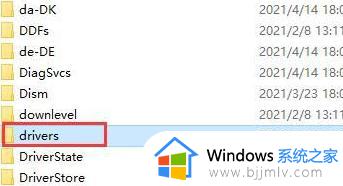
4、接着将u盘插入到坏了的电脑,u盘启动电脑进入pe系统。
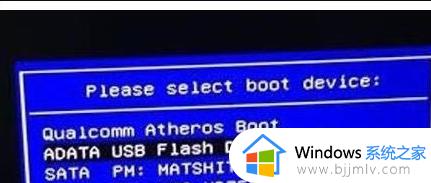
5、然后进入系统的“C:windowssystem32”位置,将“LDrvPro64.sys”文件夹放到里面。
6、最后只要重启电脑并拔出u盘,就可以解决错误代码问题了。
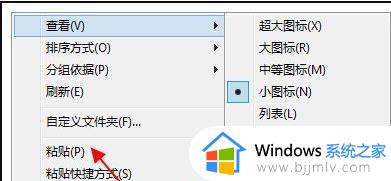
以上就是win10电脑错误0xc0000221解决教程,如果你电脑有出现类似的情况,那么就可以根据小编的操作来进行解决,非常的简单快速,一步到位。